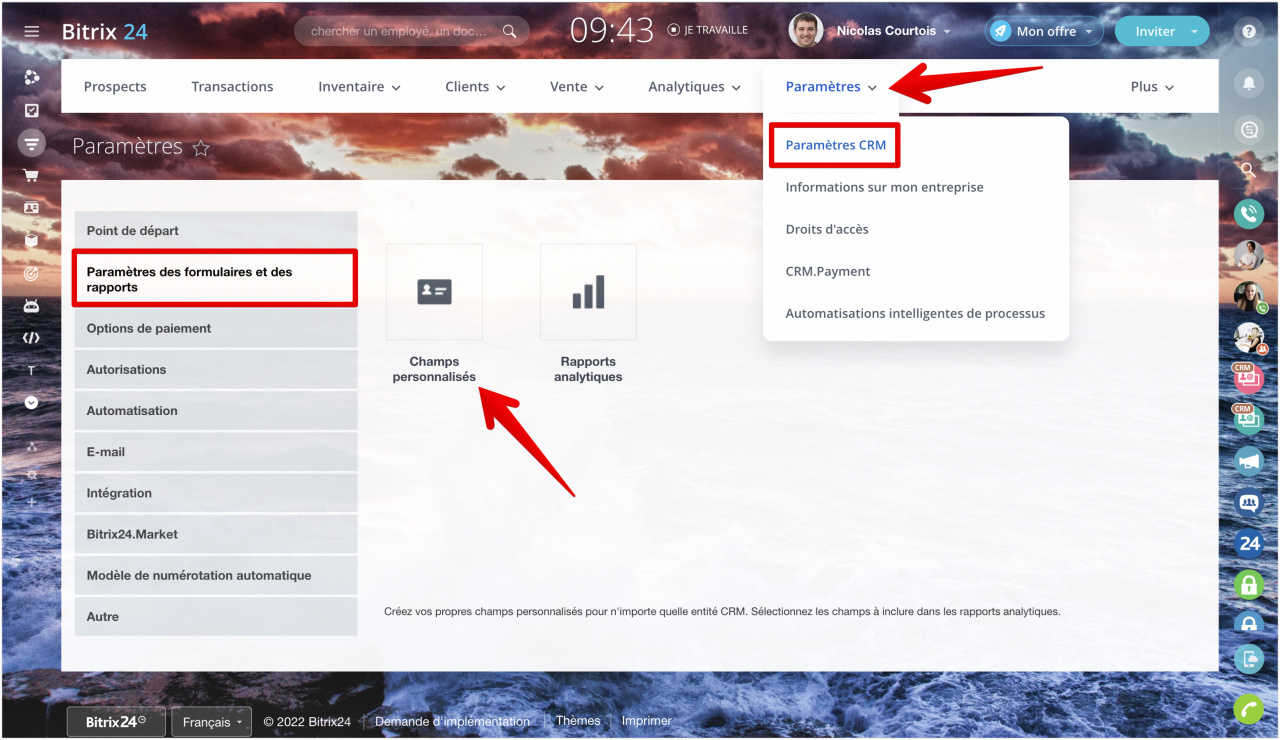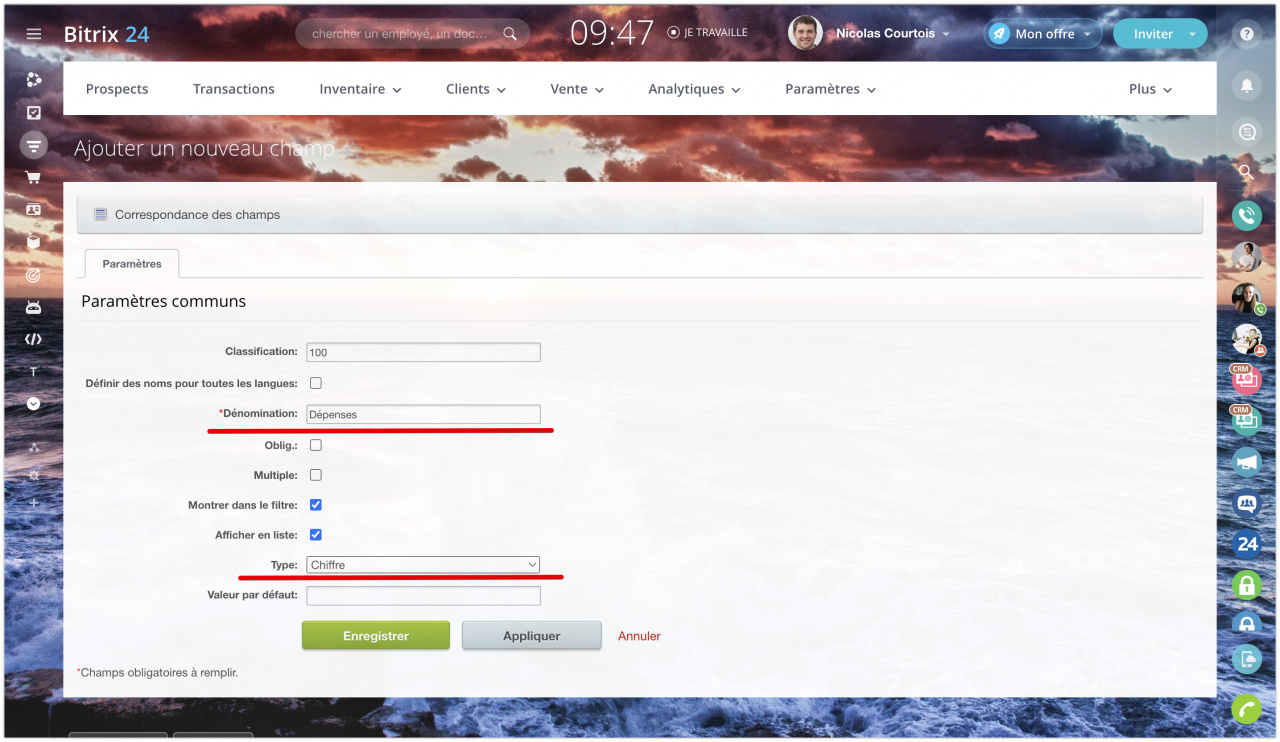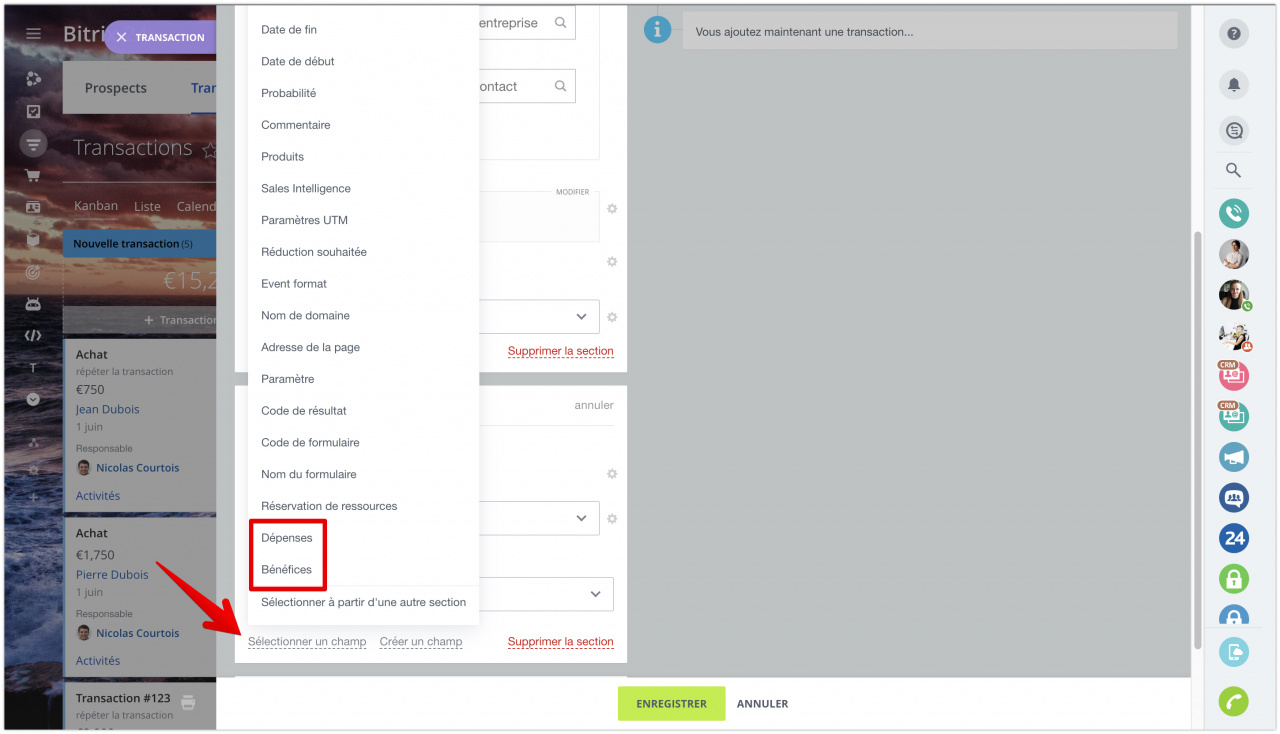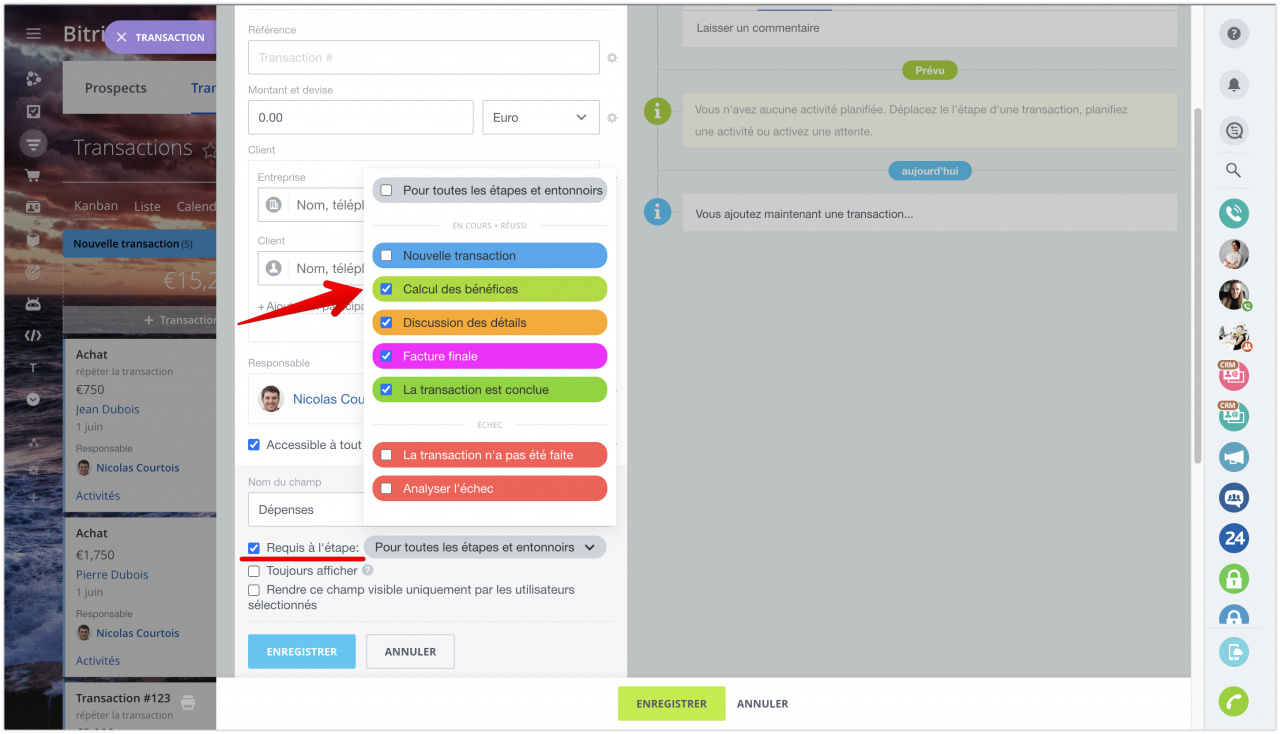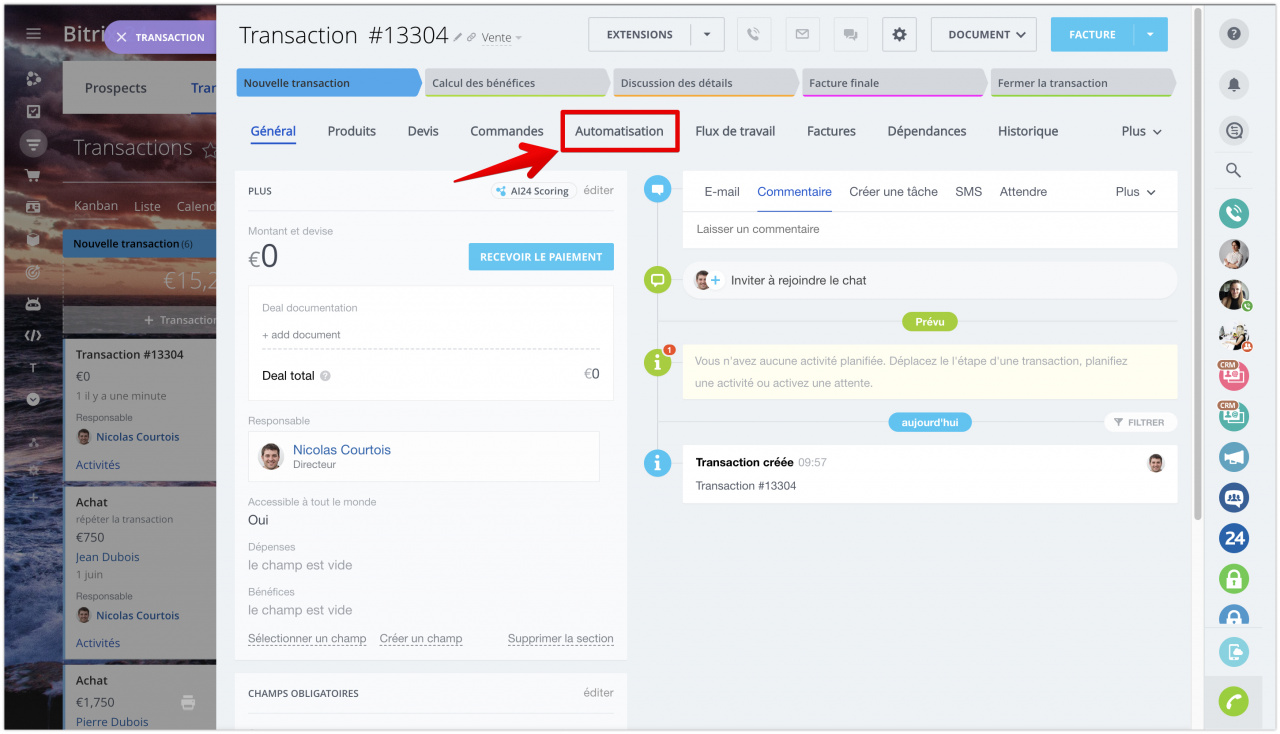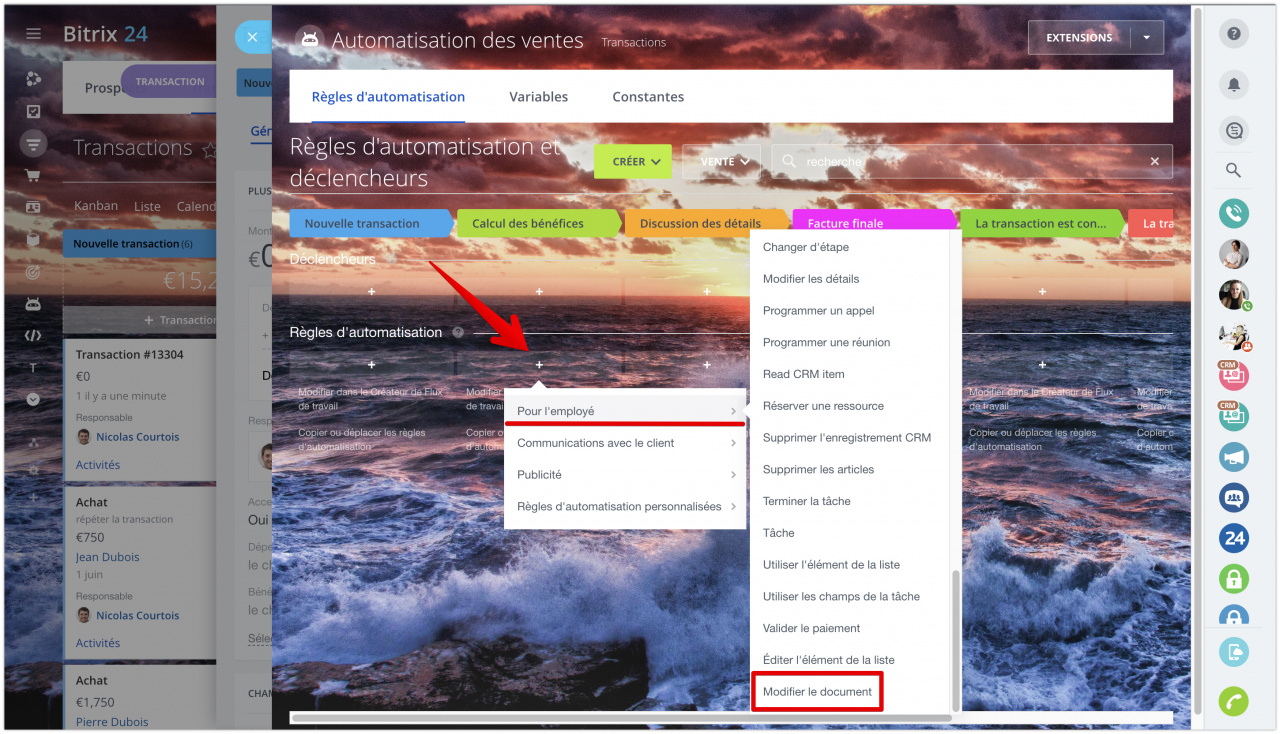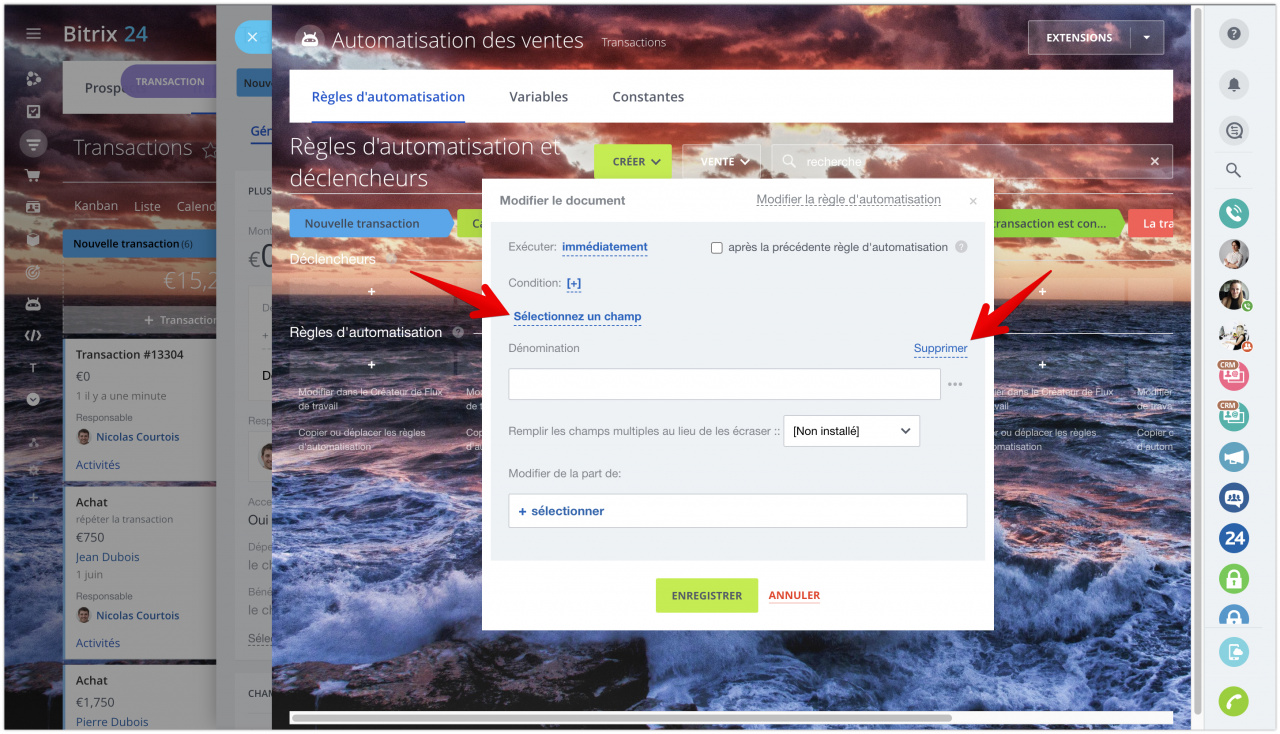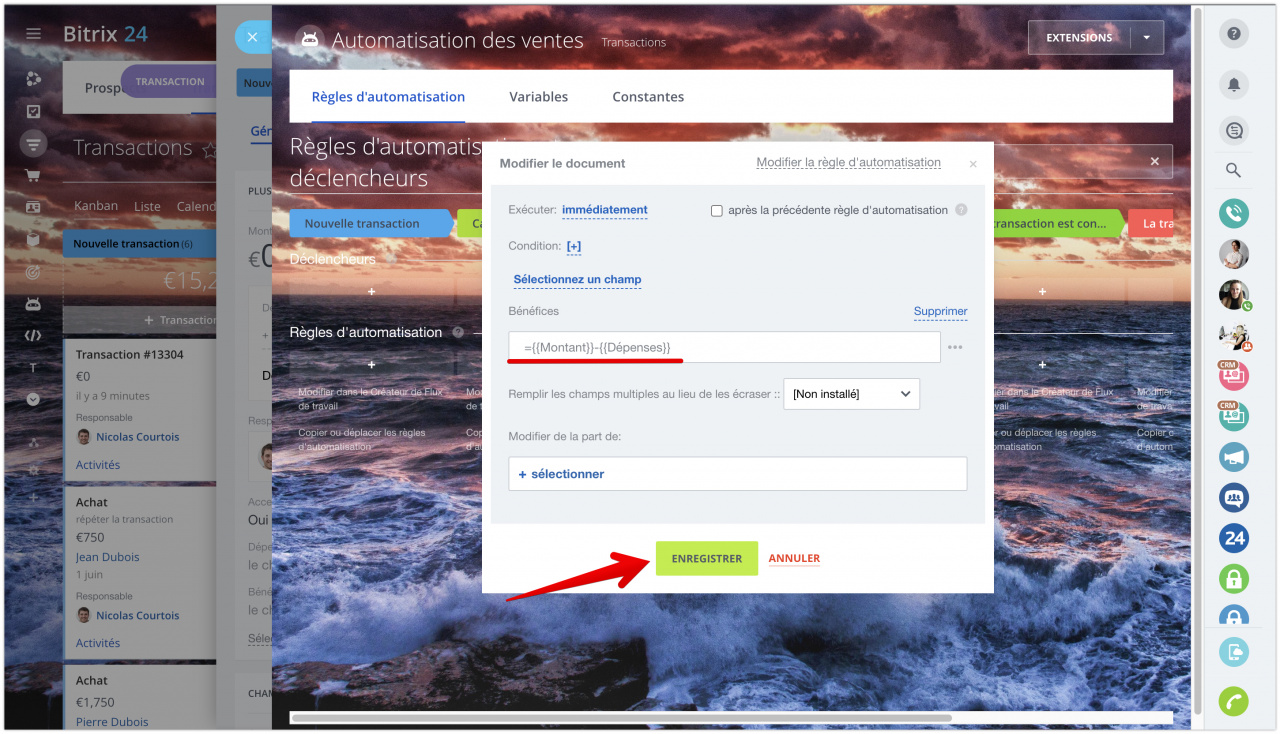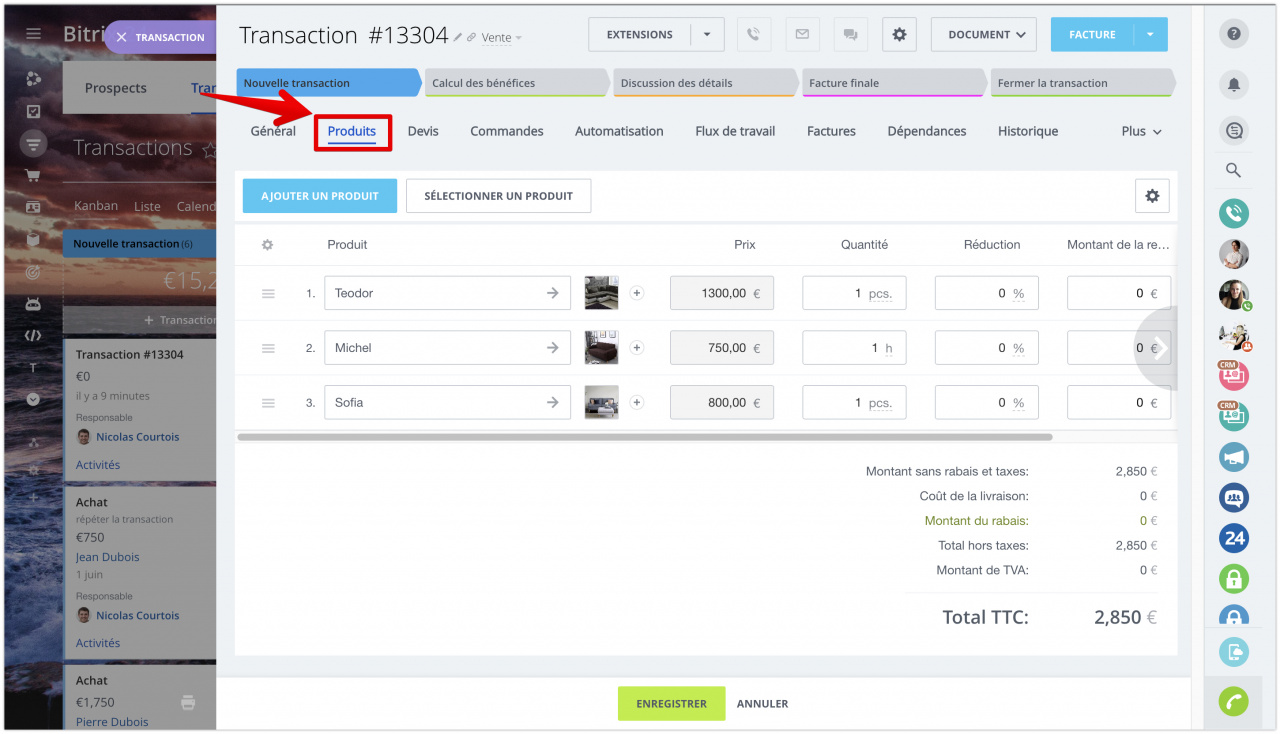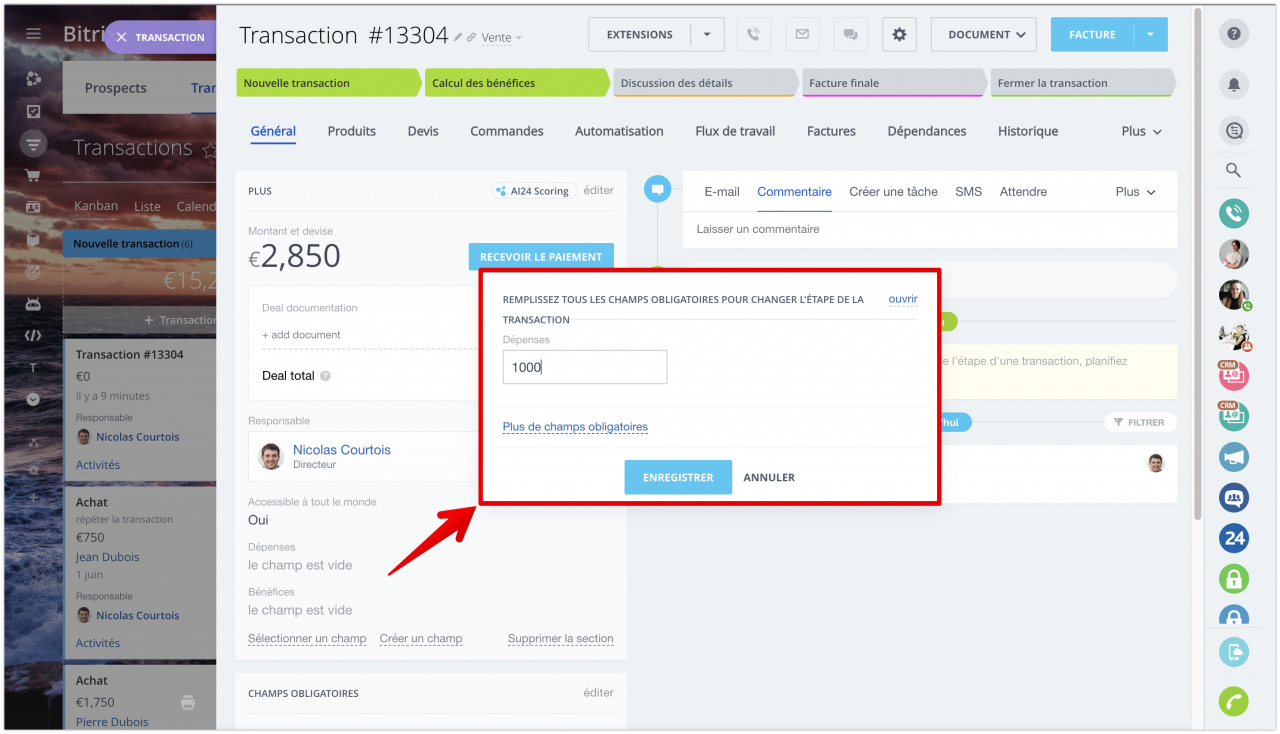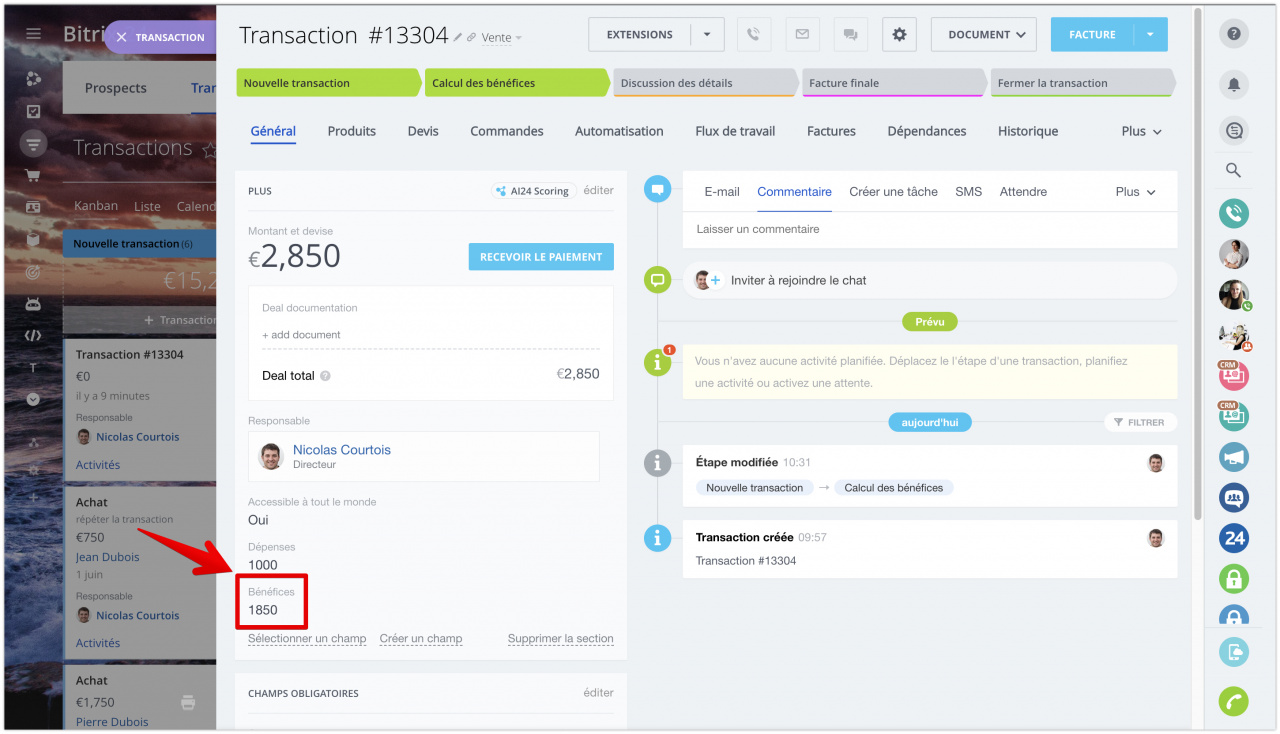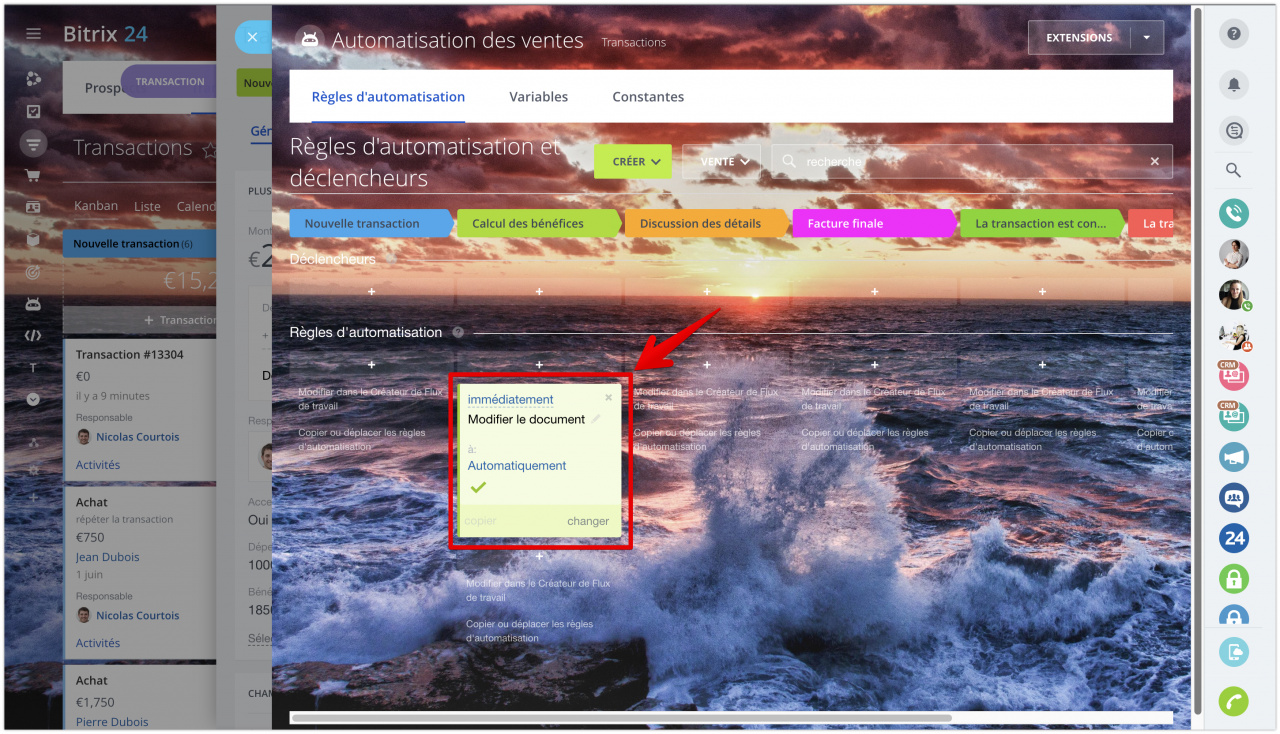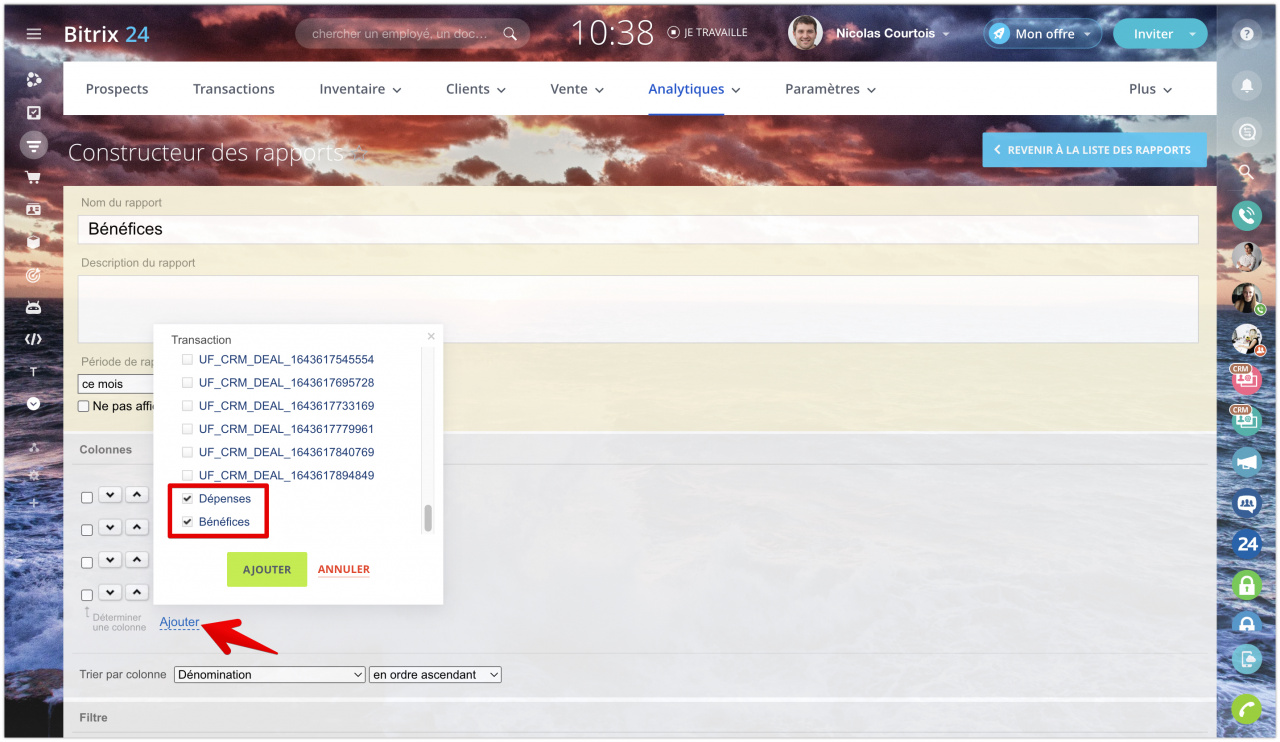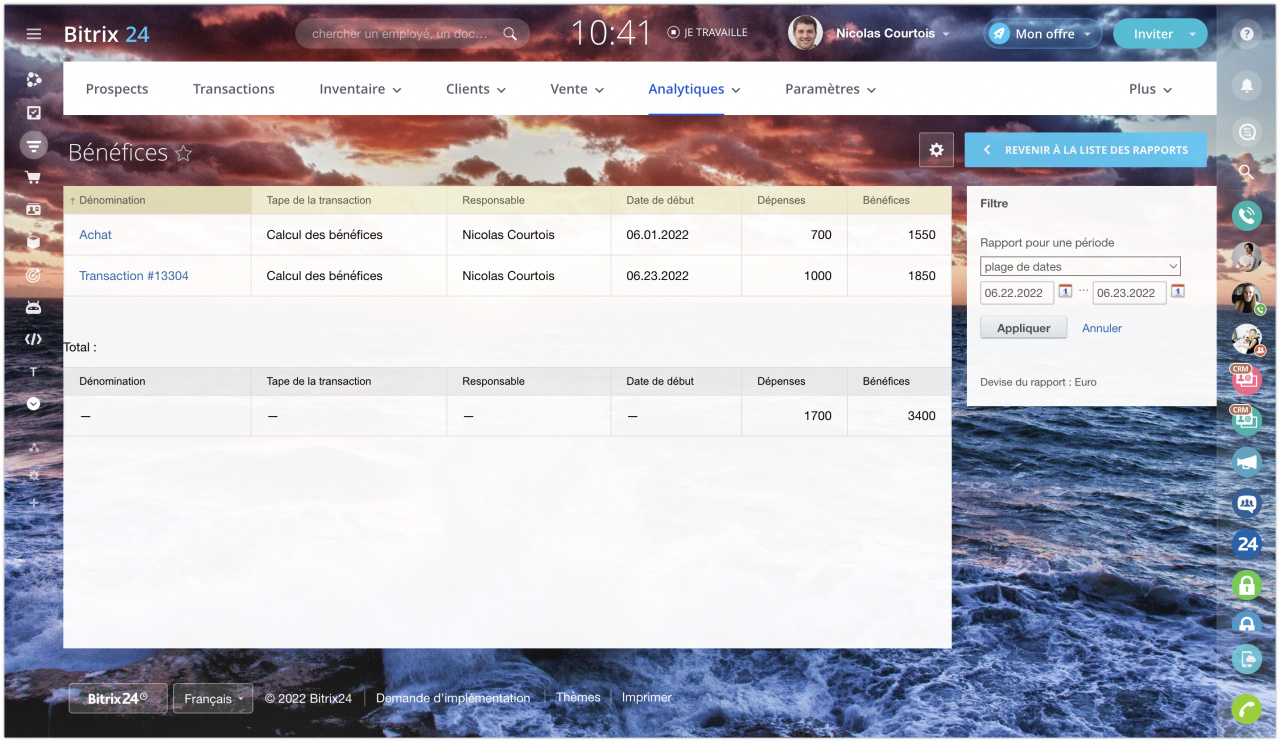Dans Bitrix24, les règles de l'automatisation et les procédures d'entreprise peuvent effectuer diverses actions mathématiques. Considérez le calcul des bénéfices dans Bitrix24.
Configuration du formulaire CRM
Accédez à la section CRM - Paramètres - Paramètres des formulaires et des rapports - Champs personnalisés.
Dans la section Transaction, ajoutez 2 nouveaux champs de type Chiffre, entrez leur nom Dépenses et Bénéfices.
Dans le formulaire de la transaction créée, cliquez sur Sélectionner un champ et sélectionnez les champs que vous avez créés, puis vous pouvez les configurer.
Spécifiez le champ Dépenses obligatoire à partir de la deuxième étape de l'entonnoir de ventes et enregistrez les modifications.
Configuration de la règle de l'automatisation
Allez dans l'onglet Automatisation de ce formulaire.
Ajoutez la règle d'automatisation Modifier le document à la deuxième étape de l'entonnoir.
Supprimez le champ Dénomination et sélectionnez le champ Bénéfices.
Dans ce champ, spécifiez un signe "=", sélectionnez le champ Montant de la transaction, puis spécifiez un signe "-" et sélectionnez le champ Dépenses.
Vous devez recevoir cette valeur : ={{Montant}} - {{Dépenses}}. Enregistrez les modifications.
Comment cela fonctionne
Après avoir créé la transaction, spécifiez les produits que le client a choisi.
Entrez les dépenses dans le champ correspondant immédiatement ou lors du déplacement à la deuxième étape de l'entonnoir.
La règle s'est déclenchée et a rempli la valeur du champ Bénéfices.
Vous pouvez vérifier cela dans l'onglet Automatisation.
Rapport des bénéfices
Vous pouvez afficher les valeurs des champs personnalisés dans les rapports. Accédez à la section CRM - Analytiques - Liste de rapports (Report Wizard).
Créez un nouveau rapport de transaction, spécifiez un nom et une description. Cliquez sur Ajouter, sélectionnez les champs Dépenses et Bénéfices, puis enregistrez les modifications.
Votre rapport des bénéfices est prêt !